- Autor Jason Gerald [email protected].
- Public 2023-12-16 11:03.
- Zuletzt bearbeitet 2025-01-23 12:14.
In diesem wikiHow zeigen wir dir, wie du die Lautstärke eines Samsung Smart-Fernsehers (Smart TV) mit einem Samsung-Fernsehcontroller regulierst. Es stehen eine Vielzahl von Controller-Modellen zur Verfügung, sodass sich die Tastenanordnung bei einem Modell von einem anderen unterscheiden kann. Wenn Sie die Lautstärke nicht mit den Lautstärketasten auf der Fernsehsteuerung oder dem Bedienfeld einstellen können, müssen Sie möglicherweise die automatische Lautstärkefunktion in den Fernseheinstellungen deaktivieren. Wenn der Ton des Fernsehers über einen Receiver und/oder externe Lautsprecher wiedergegeben wird, müssen Sie möglicherweise einen anderen Regler verwenden (oder die Lautsprecherlautstärke manuell einstellen), um den Ton für den Fernseher einzustellen.
Schritt
Methode 1 von 2: Verwenden des integrierten Samsung Smart Television Controllers
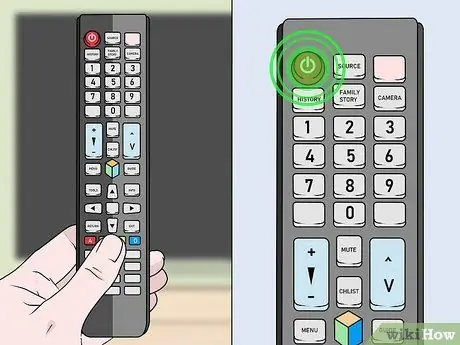
Schritt 1. Schalten Sie den Fernseher ein
Sie können den Fernseher einschalten, indem Sie die rote Kreistaste mit einer Linie darüber drücken. Diese Schaltfläche befindet sich normalerweise in der oberen rechten Ecke des Controllers. Sie können auch den Netzschalter auf dem Fernsehbildschirm drücken.
- Wenn die Verwendung der Lautstärketasten auf dem Controller keine Wirkung hat (oder die Lautstärke beim Fernsehen variiert), müssen Sie möglicherweise die automatische Lautstärkefunktion über die Fernseheinstellungen deaktivieren.
- Wenn der Ton vom Fernseher über externe Lautsprecher wiedergegeben wird, müssen Sie möglicherweise auch die Lautstärke über diese Lautsprecher anpassen.
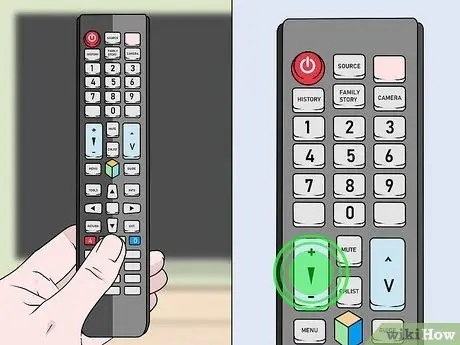
Schritt 2. Suchen Sie nach dem Lautstärkeschalter
Samsung Smart Controller gibt es in mehreren Modellen. Daher ist die Platzierung der Lautstärkeregler normalerweise für jede Controller-Version unterschiedlich.
- Die meisten Controller haben eine Plus + Taste zum Erhöhen der Lautstärke und eine Minus - Taste zum Verringern.
- Andere Controller haben eine einzelne Leiste mit der Beschriftung " VOL " darunter. Wenn Sie diese Taste (normalerweise unten am Controller) sehen, können Sie damit die Lautstärke des Fernsehers erhöhen oder verringern.
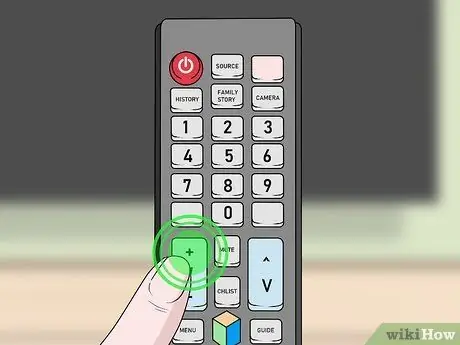
Schritt 3. Drücken Sie die Taste +, um die Lautstärke zu erhöhen
Wenn der Controller über eine „VOL“-Leiste verfügt, drücken Sie mit dem Daumen oben auf die Taste, um die Lautstärke zu erhöhen.
Wenn die Lautstärke erhöht wird, wird auf dem Fernsehbildschirm ein Balken mit einer Lautstärkeskala angezeigt. Die linke Seite der Skala („0“) zeigt die kleinste Lautstärke an, während die rechte Seite der Skala („100“) die größte Lautstärke angibt
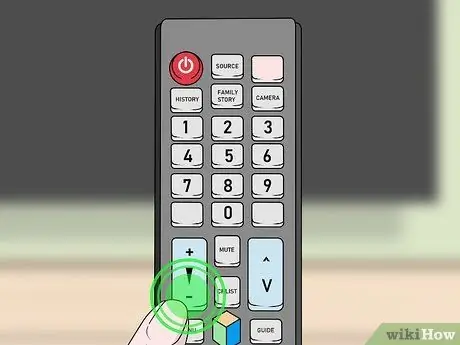
Schritt 4. Drücken Sie die Taste -, um die Lautstärke zu verringern
Wenn der Controller einen „VOL“-Balken hat, drücken Sie die Taste nach unten, um die Lautstärke zu verringern.

Schritt 5. Drücken Sie die MUTE-Taste, um den Ton vorübergehend stumm zu schalten
Das Tastenfeld kann ein Lautsprechersymbol aufweisen, das durch ein „X“-Symbol blockiert wird.
Drücken Sie die MUTE-Taste erneut, um die Stummschaltung des Fernsehers aufzuheben
Methode 2 von 2: Deaktivieren der Auto Volume-Funktion (Auto Volume)

Schritt 1. Schalten Sie den Fernseher ein
Sie können den Fernseher einschalten, indem Sie den Netzschalter in der oberen linken Ecke des Controllers oder den Netzschalter auf dem Fernsehbildschirm drücken.
- Verwenden Sie diese Methode, wenn sich die Lautstärke des Fernsehgeräts beim Ansehen der Sendung ändert oder wenn die Lautstärkeregelung über den Controller nicht funktioniert.
- Samsung TV-Controller gibt es in verschiedenen Versionen oder Modellen, aber diese Methode kann normalerweise für alle Typen/Versionen befolgt werden.
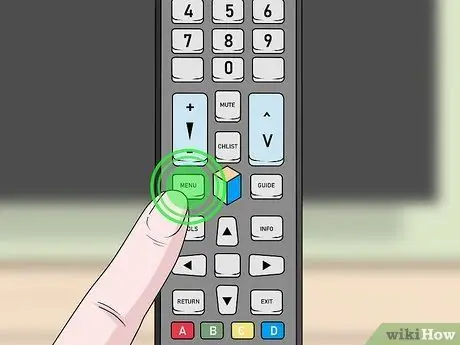
Schritt 2. Drücken Sie die Home-Taste auf dem Samsung-Controller
Dieser Knopf sieht aus wie ein Haus. Danach wird die Hauptseite des Fernsehers angezeigt.
Wenn diese Option nicht angezeigt wird, drücken Sie die Menütaste
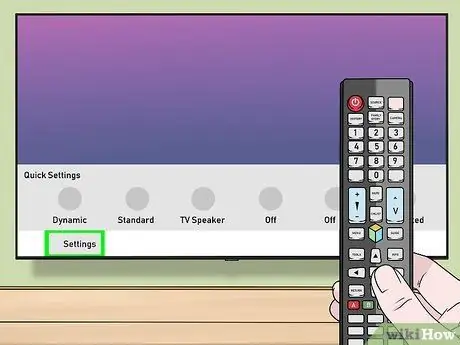
Schritt 3. Wählen Sie Einstellungen
Verwenden Sie die Richtungstasten am Griff, um die Auswahl im Menü nach oben oder unten zu scrollen. Drücken Sie die rechte Taste auf dem Steuerkreuz, um auf das Untermenü zuzugreifen.
Wenn Sie im vorherigen Schritt die Menütaste gedrückt haben, können Sie diesen Schritt überspringen
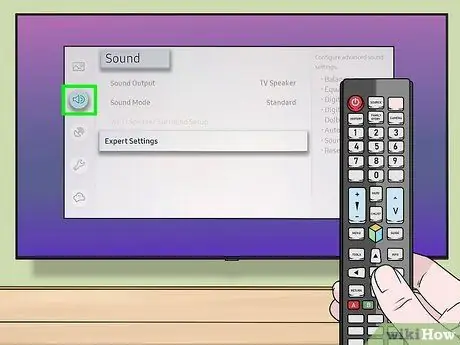
Schritt 4. Wählen Sie Töne
Das Menü für die Toneinstellungen wird angezeigt.
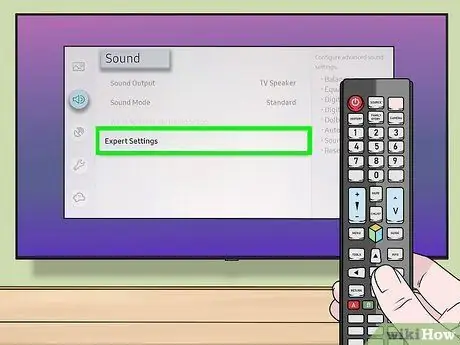
Schritt 5. Wählen Sie Experteneinstellungen oder Zusätzliche Einstellungen.
Die verfügbaren Optionen hängen vom Fernsehmodell ab.
Wenn keine der beiden Optionen angezeigt wird, suchen Sie nach der Option Lautsprechereinstellungen
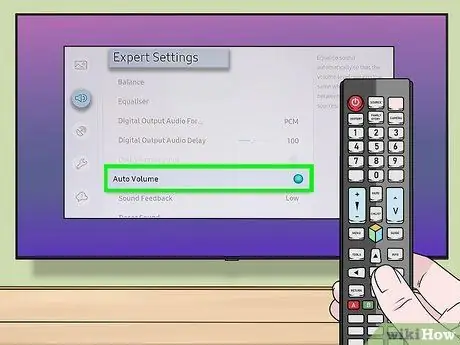
Schritt 6. Wählen Sie Automatische Lautstärke
Diese Option befindet sich unten im Menü. Anschließend werden drei Optionen angezeigt:
-
” Normal:
Der Ton wird entzerrt, damit die Lautstärke beim Wechseln von Kanälen oder Videoquellen konstant bleibt.
-
” Nacht:
Der Ton wird entzerrt, sodass die Lautstärke beim Fernsehen in der Nacht niedrig bleibt. Dieser Modus deaktiviert die automatische Lautstärkefunktion während des Tages.
-
” Aus:
Die automatische Lautstärkefunktion wird deaktiviert.
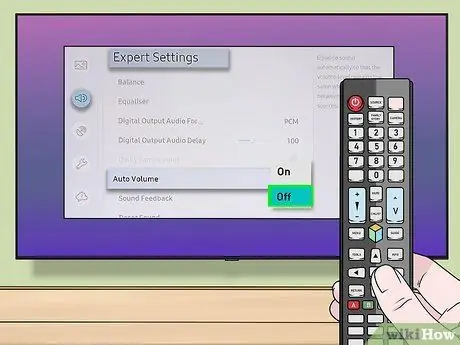
Schritt 7. Wählen Sie Aus
Wenn die automatische Lautstärkefunktion auf die Option „Normal“oder „Nacht“eingestellt ist, kann es beim Fernsehen zu Lautstärkeänderungen kommen. Wenn Sie zu dieser Option wechseln, korrigiert oder ändert das Fernsehgerät die Lautstärke nicht ohne manuelles Eingreifen/Feedback Ihrerseits.






